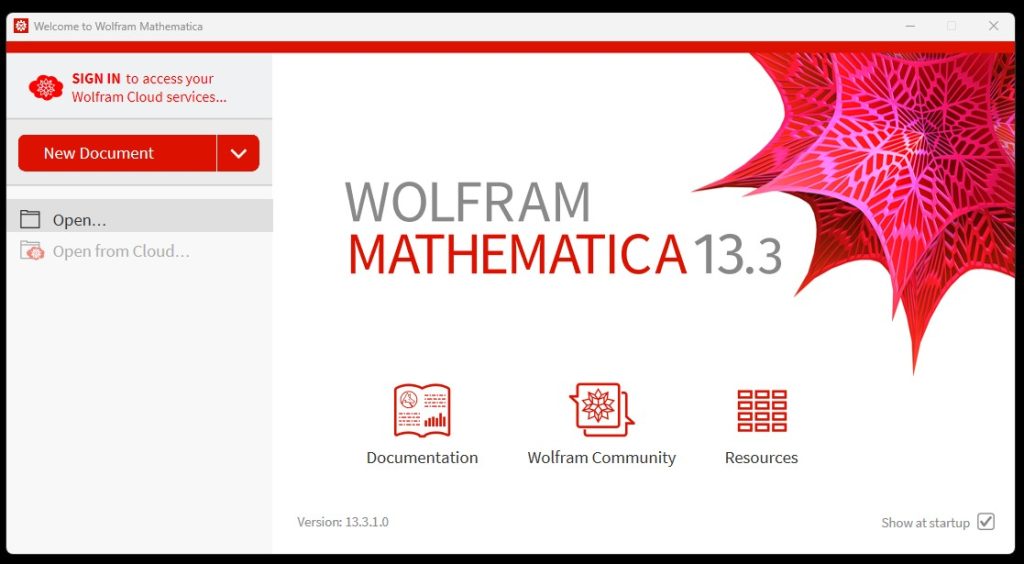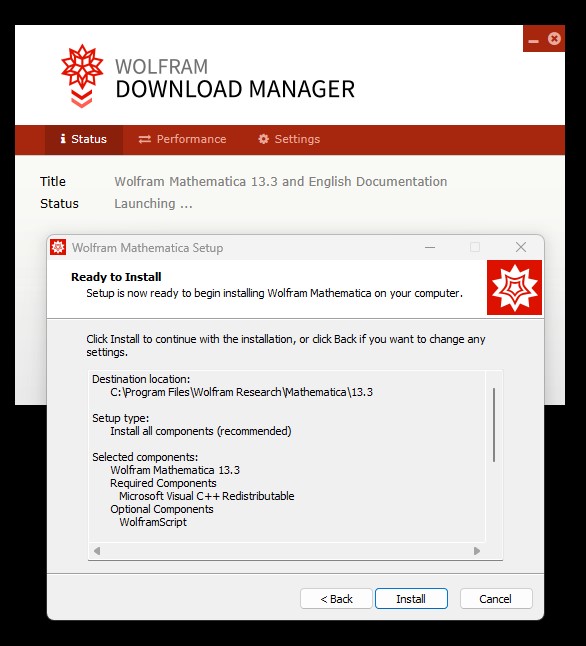Apa yang sedang Anda cari?
Cara mendapatkan lisensi Wolfram Mathematica (bagian 2)
Pada bagian 1 sebelumnya, telah didapatkan ”Activation Key” sesuai pada gambar berikut:
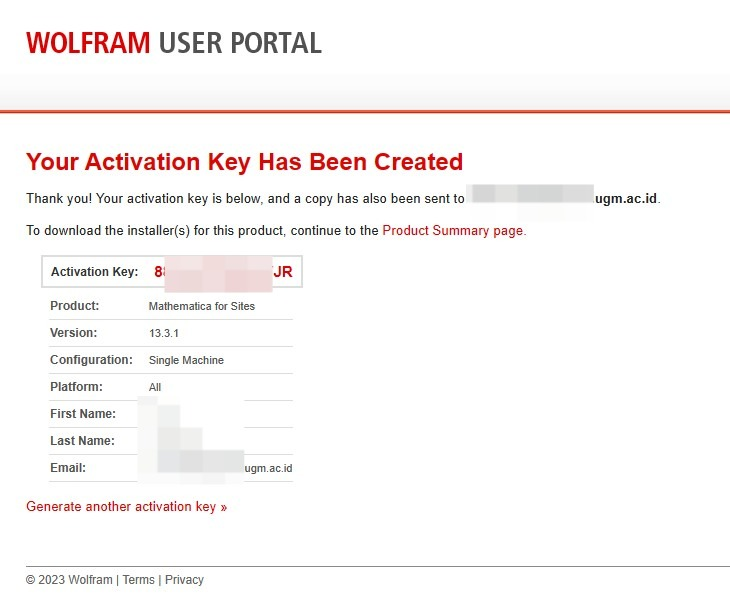
Apabila sudah sampai pada proses di atas, untuk selanjutnya silahkan ikuti langkah sebagai berikut:
- Pilih ”Product Summary Page” pada gambar berikut:
- Setelah kita memilih ”Product Summary Page”, Maka akan muncul kotak dialog sebagai berikut:
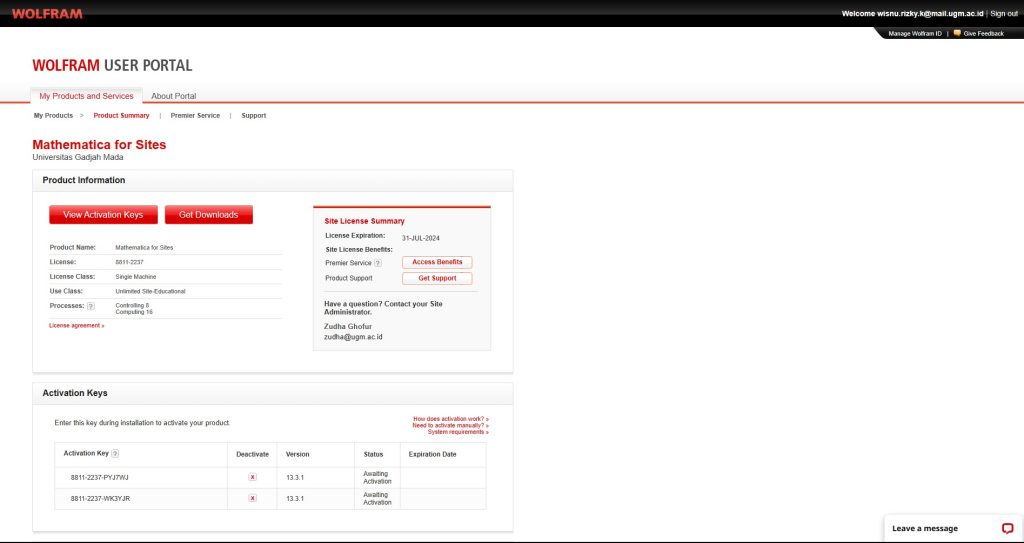
- Silahkan gulir ke bawah (scroll ke bawah) halaman terkait sampai menemukan detail seperti di bawah ini:
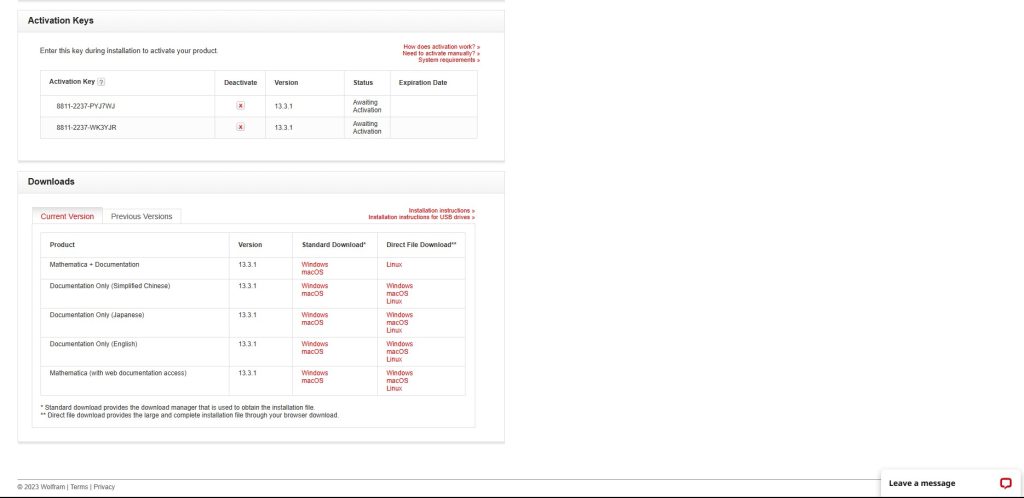
- Pada Tab Download –> Current Version, pada baris Product pilih Mathematica + Documentation kemudian pada kolom ”Standard Download” sesuaikan unduhan file sesuai Sistem Operasi yang digunakan (Windows/MacOs), Kemudian akan muncul dialog seperti di bawah, Pilih ”Start Download”
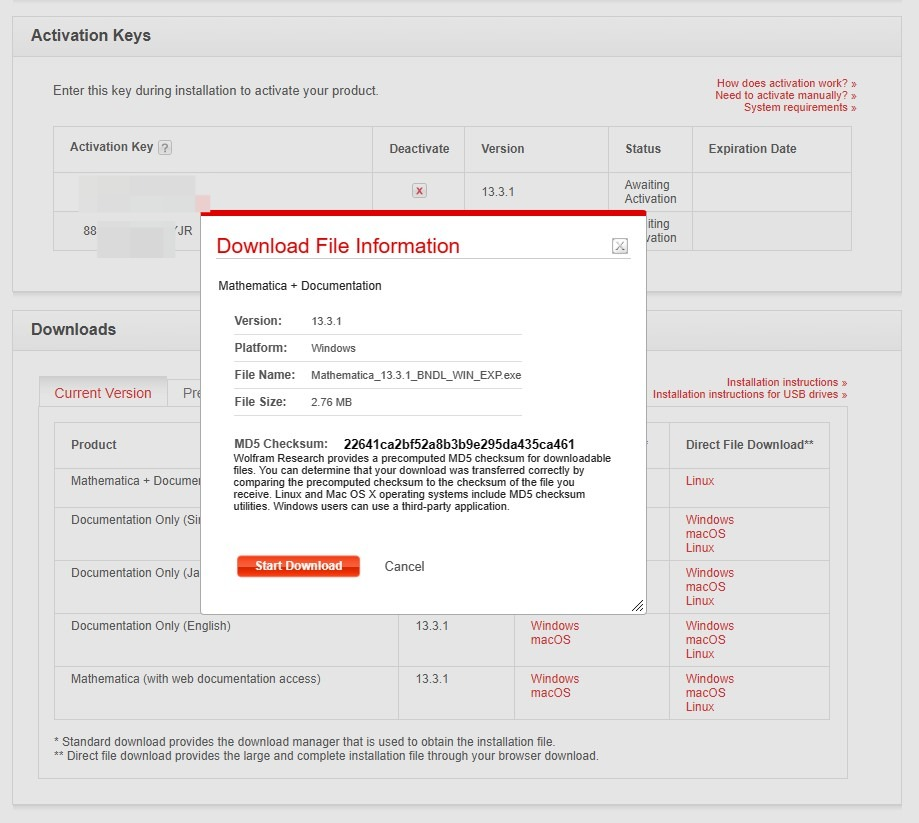
- Maka Installer akan terunduh secara otomatis, tunggu unduhan installer selesai
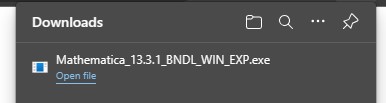
- Setelah Installer selesai terunduh silahkan buka file Installer tersebut, maka akan muncul dialog seperti pada gambar di bawah, kemudian pilih ”Next”
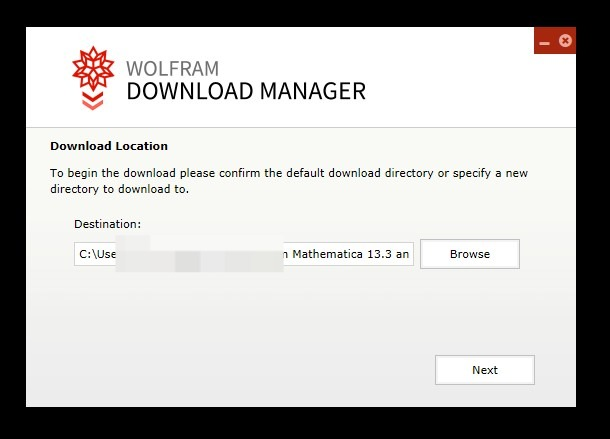
- Maka akan tampil kotak dialog seperti gambar di bawah, tunggu sampai proses selesai
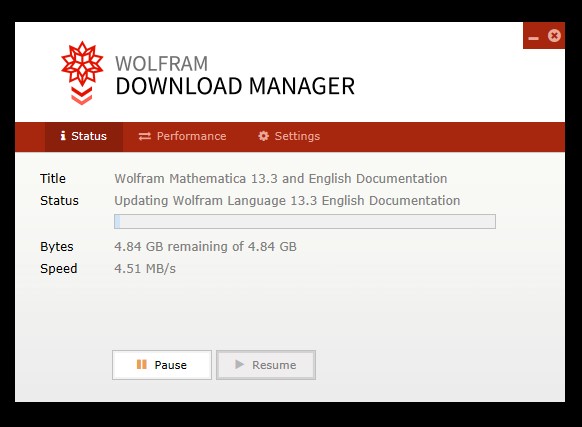
- Apabila proses sebelumnya telah selesai, pilih ”Launch” seperti pada gambar berikut:
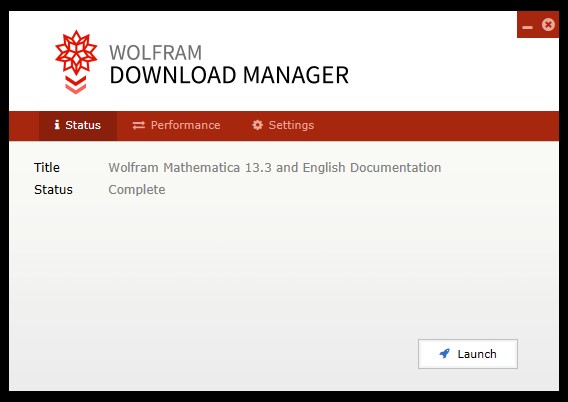
- Maka akan muncul Pop Up seperti pada gambar di bawah
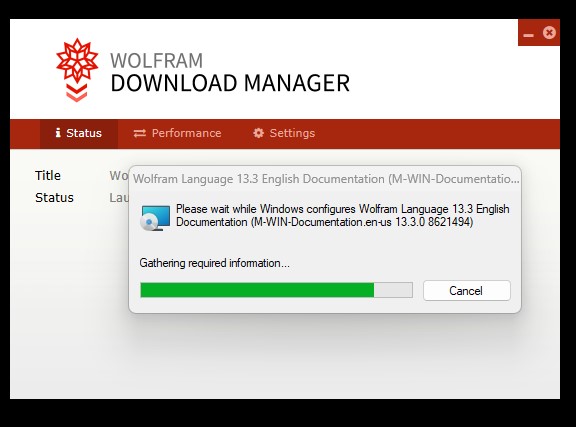
- Untuk selanjutnya, apabila terdapat Pop Up installer seperti gambar di bawah, pilih ”Next”
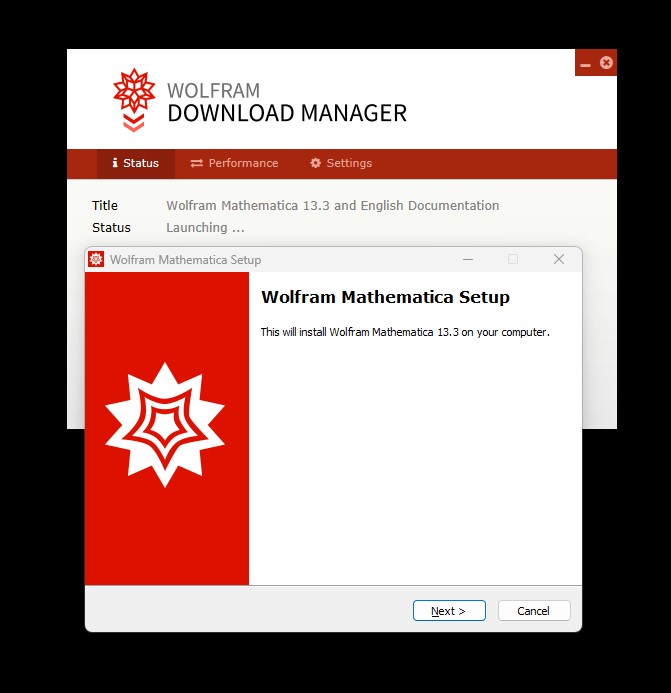
- Pada kotak dialog selanjutnya, Pilih Folder yang akan digunakan lalu pilih ”Next’
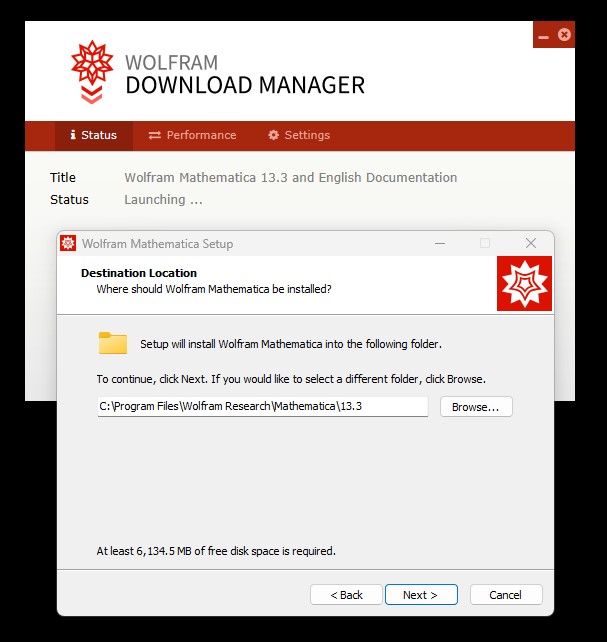
- Kemudian apabila ada Pilihan seperti gambar di bawah, disarankan agar memilih ”Install all components”, lalu pilih ”Next”
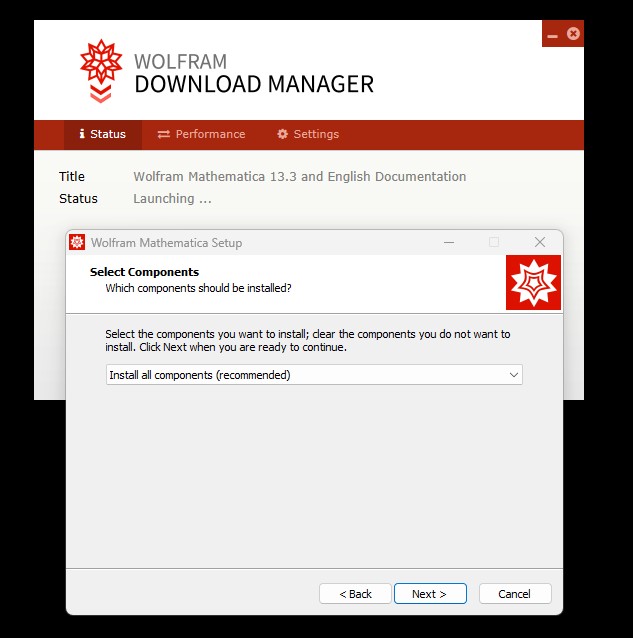
- Pada kotak dialog berikutnya pilih ”Next”
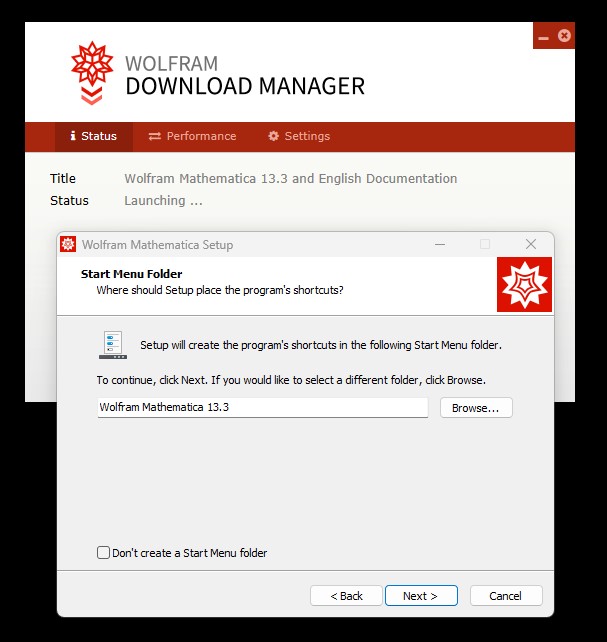
- lalu Pilih ”Install” sesuai gambar berikut
- Kemudian tunggu proses instalasi aplikasi sesuai gambar berikut:
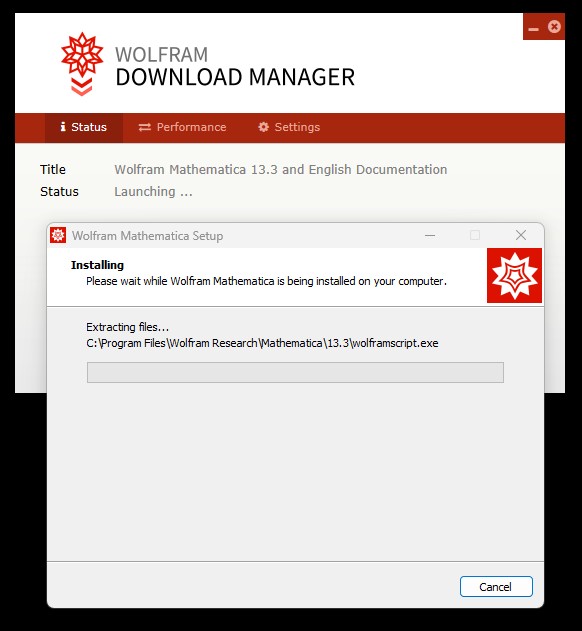
- Apabila proses instalasi telah selesai, disarankan untuk melakukan restart komputer/laptop yang digunakan setelah proses instalisasi selesai sesuai gambar berikut –> kemudian pilih ”Finish”
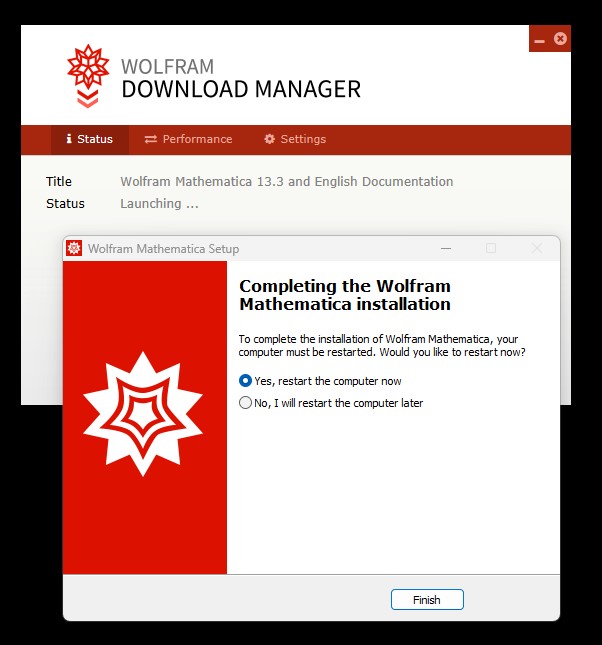
- Apabila proses restart komputer atau laptop telah selesai, silahkan buka aplikasi terkait dengan menggunakan kata kunci ”Wolfram Mathematica” sesuai gambar berikut
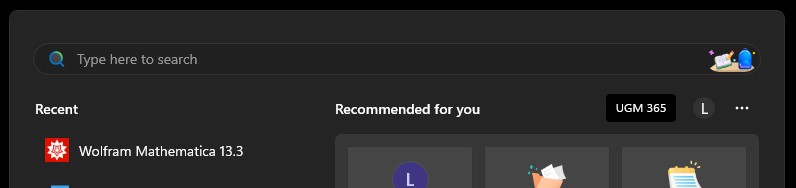
- Apabila muncul kotak dialog Aktivasi aplikasi, silahkan diisikan sesuai ”Activation Key” yang diperoleh sebelumnya lalu pilih ”Activate”
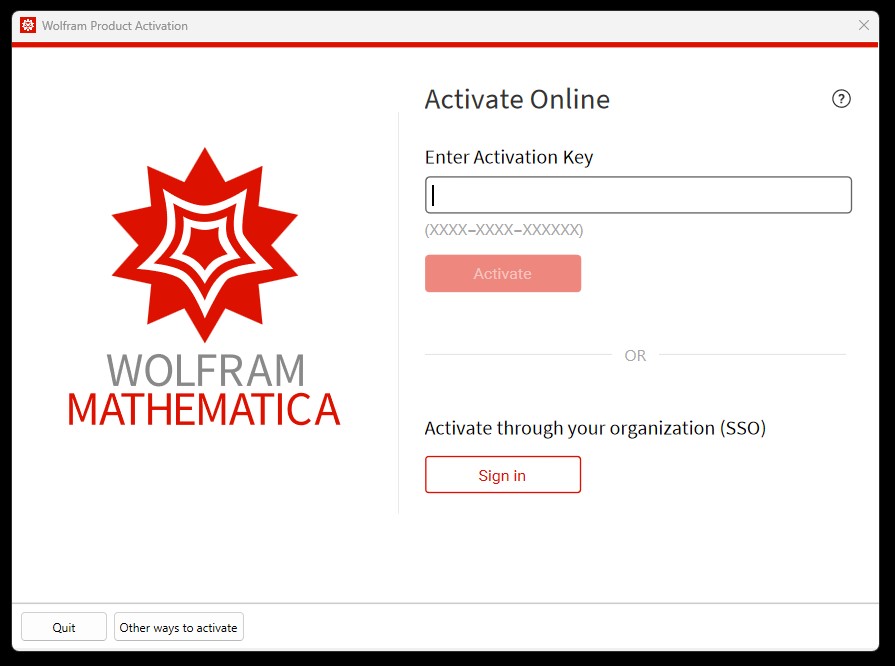
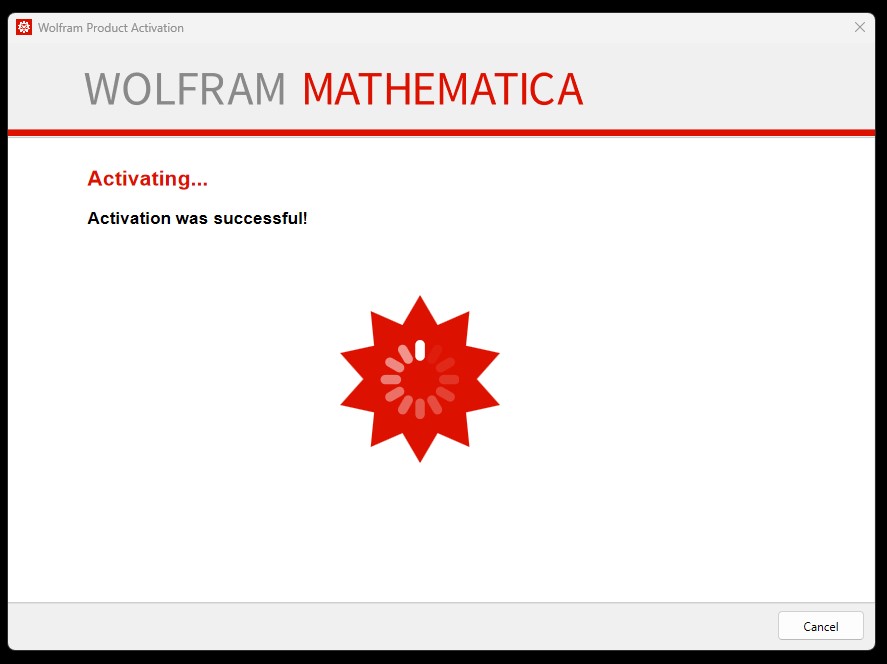
- Apabila proses aktivasi berhasil, maka akan muncul kotak dialog ”License Aggrement”, silahkan dibaca kemudian pilih pada ”I accept the terms of this agreement” lalu pilih ”OK”
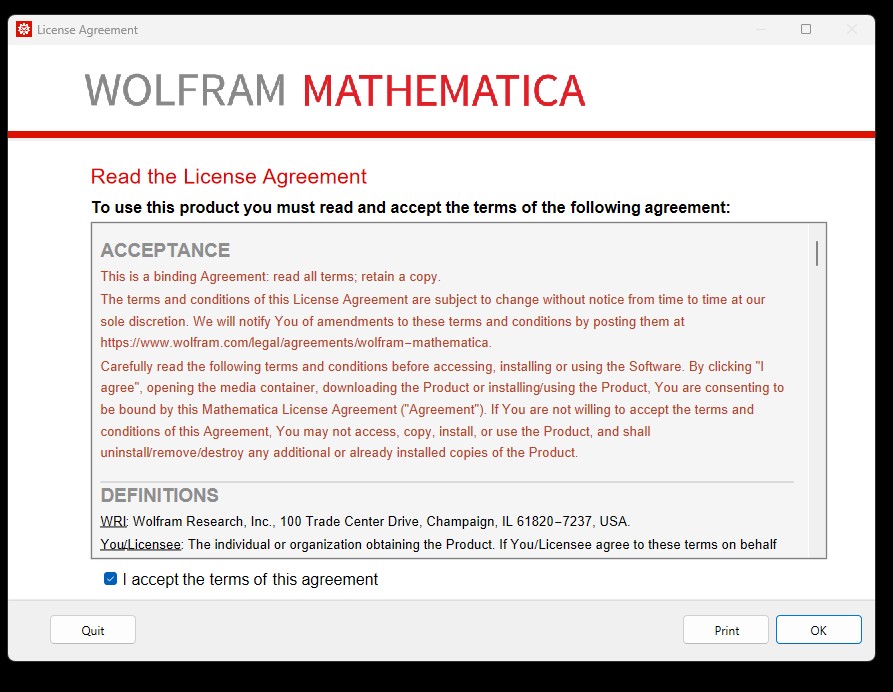
- Aplikasi siap digunakan